如何在excel中设置批注格式?这个问题是最近很多小伙伴想知道的。有时候在制作表格的时候,他们需要用到这个功能,但是不知道如何正确操作。那么,这期的软件教程小编就为大家分享一下具体的操作方法,大家来看看吧。![]() Microsoft Office Excel 2013 32 & amp;64位免费完整版
Microsoft Office Excel 2013 32 & amp;64位免费完整版
2.然后单击工具栏顶部的查看功能。

3.然后在评论模块下找到新的评论并点击它。

4.当鼠标移动注释时,单击右键。

5.在弹出的下拉框中点击设置标注格式。

6.然后,您可以设置注释的字体大小。

7.另外,还可以设置一些特效。

8.最后,单击下面的“确定”按钮。

 小白号
小白号












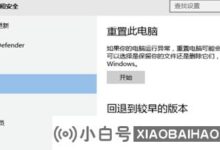



评论前必须登录!
注册